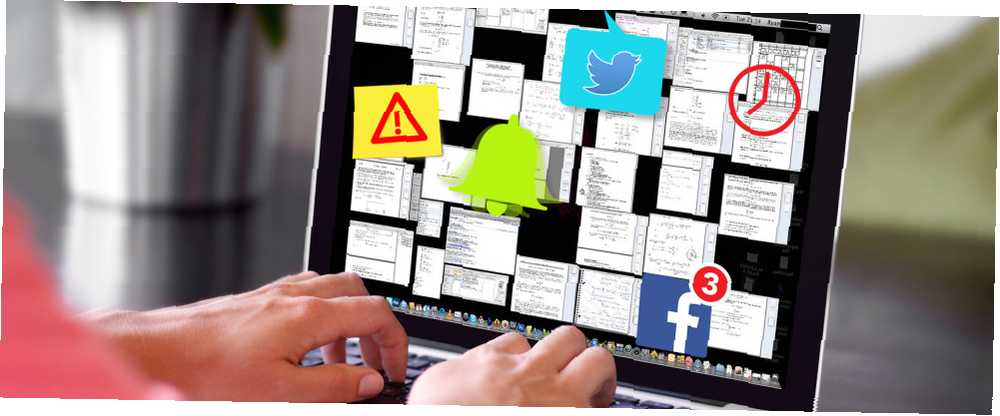
Lesley Fowler
0
1479
11
W poniższym cytacie ekonomisty i zdobywcy Nagrody Turinga Herberta Simona, słowo “roztargnienie” zastępuje oryginalne słowo “Informacja”:
To, co konsumuje [rozproszenie], jest raczej oczywiste; pochłania uwagę odbiorców. Stąd bogactwo [rozproszenia] powoduje ubóstwo uwagi.
Nastroje pozostają takie same. Jeśli masz dużo rozproszeń, twoja uwaga jest koniecznie zmniejszona.
W tym artykule dowiesz się, jak wyeliminować wszelkie zakłócenia, za które odpowiada Twój komputer.
Prawie wszystkie rozproszenia, które rzucają na nas nasze komputery, są bezużyteczne lub w najlepszym wypadku nieistotne w momencie ich pojawienia się.
Każde odwrócenie uwagi służy jako wyzwalacz. Jest to mechanizm spustowy zaprojektowany, aby odciągnąć Cię od tego, co powinieneś robić, i przekonać Cię do zrobienia czegoś innego.
Jeśli nie masz uzasadnionego powodu, zdecydowanie lepiej jest całkowicie usunąć te zakłócenia (wyzwalacze).
1. Wyłącz powiadomienia
Wyskakujące powiadomienia balonowe 5 Rozpraszające powiadomienia na pulpicie i jak je wyłączyć [Windows] 5 Rozpraszające powiadomienia na pulpicie i jak je wyłączyć [Windows] Podczas pracy na komputerze potrzeba sporo siły woli, aby oprzeć się próbie do wielozadaniowości. Ale nawet jeśli zdołasz się powstrzymać, wiele programów zdoła rzucić… (zarówno w systemie Windows, jak i OS X) jest gwarantowanym sposobem na odwrócenie uwagi, choćby na kilka sekund.
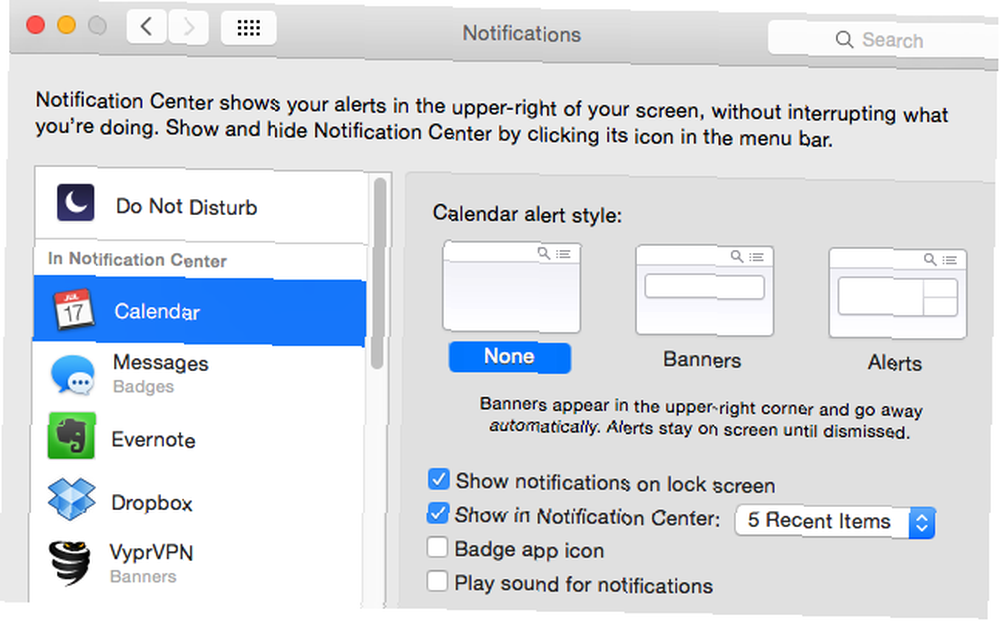
Aby je wyłączyć, wykonaj następujące kroki. Omówiliśmy już, jak blokować powiadomienia na Chromebooku Jak skutecznie zarządzać powiadomieniami na Chromebooku Jak skutecznie zarządzać powiadomieniami na Chromebooku Powiadomienia mogą być bardzo przydatne - upewniając się, że nigdy nie przegapisz e-maila, wiadomości lub przypomnienia. Jednak ważne rzeczy często giną w morzu reklam i nieistotnych aktualizacji na Pinterest. .
Windows 10
Otwórz Centrum akcji (ikona znajduje się po prawej stronie paska zadań). Kliknij Wszystkie ustawienia, system, następnie Powiadomienia i działania. W tym oknie możesz przełączać ustawienia powiadomień, w tym powiadomienia otrzymywane z zainstalowanych aplikacji. Wyłącz wszystkie te, których nie potrzebujesz.
W obrębie Centrum akcji, możesz także zarządzać Ciche godziny, który po włączeniu ogranicza powiadomienia tylko do tych, których absolutnie potrzebujesz.
OS X Yosemite
Iść do Preferencje systemu, następnie Powiadomienia. Przejrzyj każdą z zainstalowanych aplikacji i zarządzaj ustawieniami powiadomień dla każdej z nich. Bardzo polecam wyłączenie jak największej liczby.
Podobnie jak funkcja Quiet Hours w systemie Windows, OS X ma również Nie przeszkadzać tryb, który możesz skonfigurować Powiadomienia.
2. Usuń bałagan na pulpicie
Nasz własny pisarz, Matt Hughes, został opisany w artykule na płycie głównej podkreślającym zrzut ekranu.
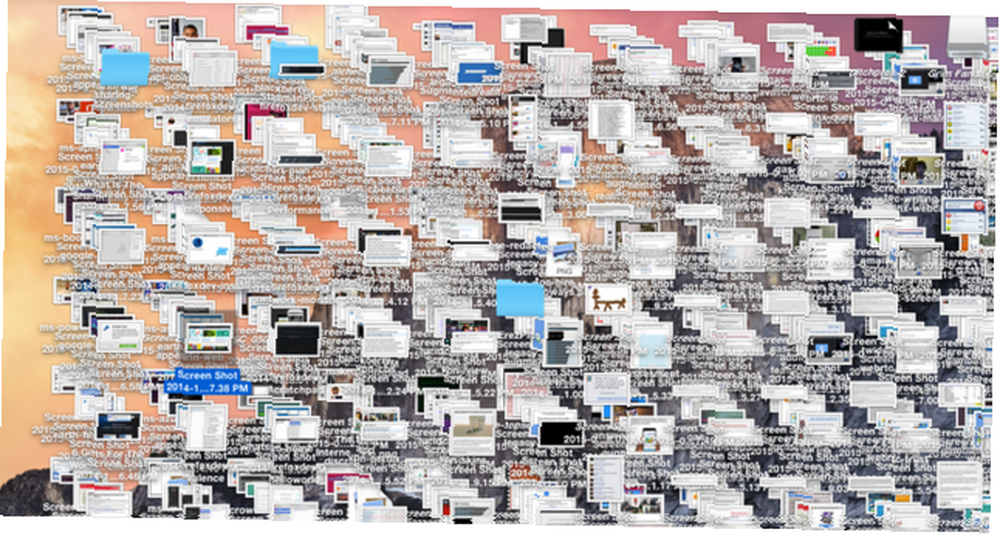
Ale kiedy Twój pulpit jest ekranem, który często widujesz, o wiele lepiej jest mieć prosty system, aby utrzymać porządek i porządek. Jednak dla większości osób odkładanie każdego elementu na pulpicie w momencie jego dostarczenia jest zbyt uciążliwe.
Jeśli chodzi o mnie, rutynowo zrzucam wszystkie elementy pulpitu do folderu o nazwie “Sortować”, i wykonuj je raz na kilka miesięcy (większość z nich zostaje usunięta). Jeśli znasz Zdobądź rzeczy Zorganizuj 2015: Naucz się sztuk walki Zdobądź rzeczy [Rzeczy do obejrzenia] Zorganizuj 2015: Naucz się sztuki walki Zdobądź rzeczy [Rzeczy do obejrzenia] Czy zastanawiałeś się kiedyś, dlaczego odnoszący sukcesy, osiągający sukcesy zawsze wydają się zachować spokój głowa? (GTD), to jest moja wersja “Pudełko kolekcjonerskie”.
Jeśli to nie jest dla Ciebie, spróbuj pobrać jeden z tych organizerów tapet na pulpicie. Każdy z nich pozwala przeciągać i upuszczać elementy pulpitu w różnych obszarach pulpitu, aby zachować je we właściwym miejscu.
3. Blokuj rozpraszające strony internetowe
Jeśli zauważysz, że twoja uwaga jest przyciągana przez niektóre strony internetowe (cześć Facebook, YouTube, Reddit, Twitter), kiedy nie powinno tak być, istnieją narzędzia, które mogą blokować ci dostęp do niektórych stron internetowych. 4 najlepsze narzędzia do tymczasowego zablokowania Facebook & Co Focus! 4 najlepsze narzędzia do tymczasowego blokowania Facebook & Co Nie jesteś sam, wszyscy to zrobiliśmy - marnujesz godziny na przeglądanie sieci zamiast robienia rzeczy. Potrzebujesz wzrostu wydajności? Znajdź najlepsze narzędzia do ucieczki z mediów społecznościowych tutaj. w określonych godzinach.
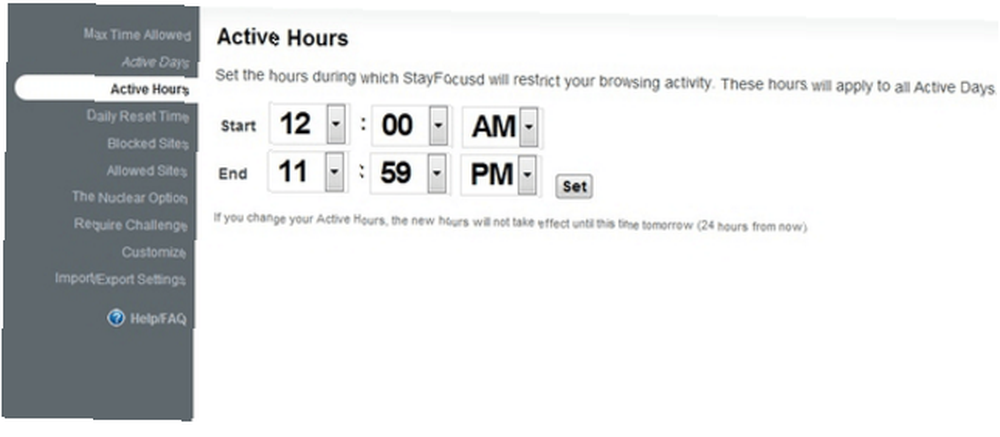
Jeśli używasz Chrome, zainstaluj rozszerzenie StayFocusd (powyższy zrzut ekranu). Dla użytkowników Firefox pobierz Leechblock [No Longer Available]. W przeglądarce Safari wypróbuj MindfulBrowsing. A jeśli jesteś użytkownikiem systemu Windows i chcesz zablokować witryny (lub cały Internet) w wielu przeglądarkach, wypróbuj ColdTurkey
Korzystając z tych usług, będziesz mieć pewność, że nie będziesz kusić się stronami pochłaniającymi czas, dopóki nie będzie to odpowiedni czas dla Ciebie. Po zainstalowaniu wystarczy zidentyfikować strony internetowe, które chcesz zablokować, i podaj godziny, w których nie możesz uzyskać do nich dostępu. Reszta dba o siebie.
4. Pisanie bez zakłóceń
Wiele osób twierdzi, że jest w stanie pisać w podwyższonym standardzie, jeśli robią to w czystym środowisku, wolnym od zakłóceń. To środowisko obejmuje oprogramowanie, w którym piszą.
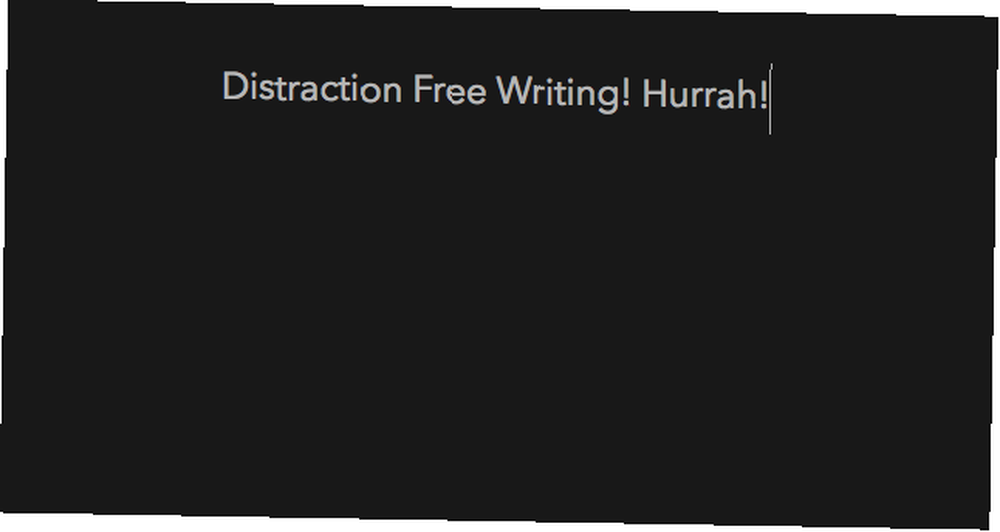
Uważam, że jest to prawdą w moim przypadku i zdecydowałem się napisać w moim ulubionym edytorze tekstu, ByWord (Mac 11,99 USD) (przeczytaj naszą recenzję ByWord Słowo kluczowe oferuje pełnoekranowe pisanie bez rozpraszania uwagi na komputerze Mac Słowo kluczowe oferuje pełnoekranowe pisanie bez rozpraszania przyjemności na komputerze Mac Wzięcie długopisu pod rękę - lub, w dzisiejszych czasach, częściej klawiatury - nie zawsze jest prostym przedsięwzięciem. Nie oznacza to, że pisanie jest uciążliwe. Nie, wręcz przeciwnie. Pisanie jest wspaniałe, niesamowite…). ByWord pokazuje tylko słowa, które wpisuję. Brak ikon. Bez marginesów. Tylko słowa.
Inne opcje obejmują Napisz! (Windows, OS X - bezpłatny), Ommwriter (Windows, OS X, iOS - 5 USD) i CalmlyWriter (Chrome - bezpłatny lub płatny).
Każdy z wyżej wymienionych edytorów tekstu obsługuje także Markdown What is Markdown? 4 powody, dla których powinieneś się tego teraz nauczyć Czym jest Markdown? 4 powody, dla których powinieneś się tego nauczyć Masz już dość edytorów HTML i WYSIWYG? Zatem Markdown jest dla ciebie odpowiedzią bez względu na to, kim jesteś. - najprostszy, nie rozpraszający sposób na dodanie formatowania do tekstu.
5. Zapobiegaj zwlekaniu
Pomimo zwlekania skutkującego bardzo głębokimi wydarzeniami Jak zwlekanie zmieniło świat Jak zwlekanie zmieniło świat Często myślimy o zwlekaniu jako niepotrzebnej przeszkodzie w naszym codziennym życiu. Ale gdyby nie odwlekanie, świat byłby zupełnie innym miejscem. , przez większość czasu powinniśmy starać się tego unikać Jak przestać zwlekać: jedyne postanowienie na nowy rok powinieneś ustawić Jak przestać zwlekać: jedyne postanowienie na nowy rok powinieneś rzucić Rzuć nawyk zwlekania i zacznij działać bez czekania na Odpowiedni czas. Zaprzestanie zwlekania jest jedyną potrzebną noworoczną rezolucją. Dlatego. . Omówiliśmy już blokowanie rozpraszających uwagę witryn, ale możesz zainstalować kilka innych narzędzi na swoim komputerze, aby pomóc w walce z kunktatorstwem.
Aplikacje Pomodoro Przecinają kunktatorstwo za pomocą tych technik Pomodoro Aplikacje i oprogramowanie Przecinają kunktatorstwo za pomocą tych technik Pomodoro Aplikacje i opieszanie oprogramowania to choroba, która przenika studentów i pracowników na całym świecie i zaraża zarówno amatorów, jak i profesjonalistów. Jako pisarz na co dzień cierpię na zwlekanie. Niektóre osoby…: włączając timer Pomodoro, zawierasz umowę o solidnej pracy przez 25 minut. Kiedy alarm się włączy, możesz nagrodzić się krótką (czasową) przerwą. Tomighty (zrzut ekranu poniżej) to darmowa opcja, która działa zarówno na systemie Windows, jak i na komputerach Mac.
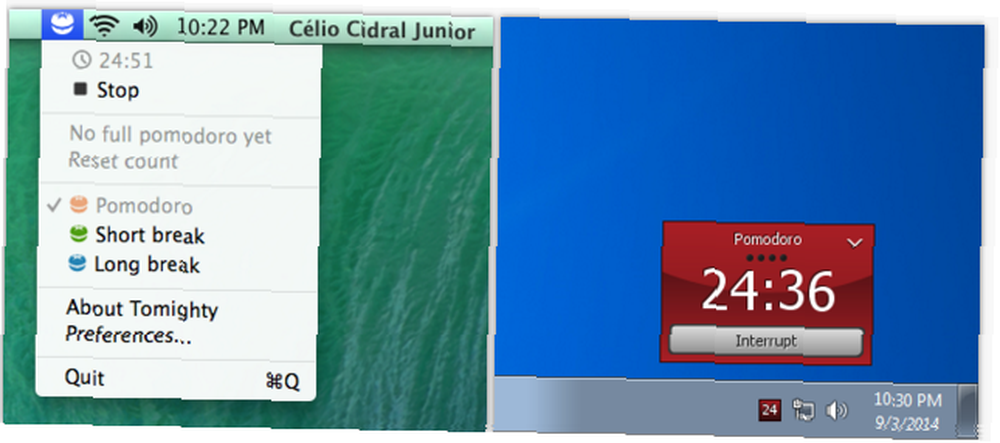
Jeśli to nie jest dla Ciebie, możesz użyć Pester (OS X) lub Nag (iOS). Możesz skonfigurować te aplikacje, aby od czasu do czasu przypominały; “Czy robisz to, co powinieneś… ?”, lub “Przestań zwlekać!”. Dzieje się tak dlatego, że kiedy przyłapiesz się na zwlekaniu, masz coś, co może Cię powstrzymać.
Niestety nie udało nam się znaleźć czegoś podobnego dla systemu Windows. Jeśli coś wiesz, daj nam znać w komentarzach!
6. Wyłącz powiadomienia przeglądarki
W zależności od tego, ile czasu spędzasz w przeglądarce każdego dnia, powiadomienia przeglądarki mogą być równie rozpraszające jak powiadomienia systemu operacyjnego. Otrzymywanie tych szturchnięć z Facebooka, Pinteresta i poszukiwania produktu musi zostać zatrzymane, jeśli chcesz w pełni skoncentrować się na wykonywanym zadaniu.
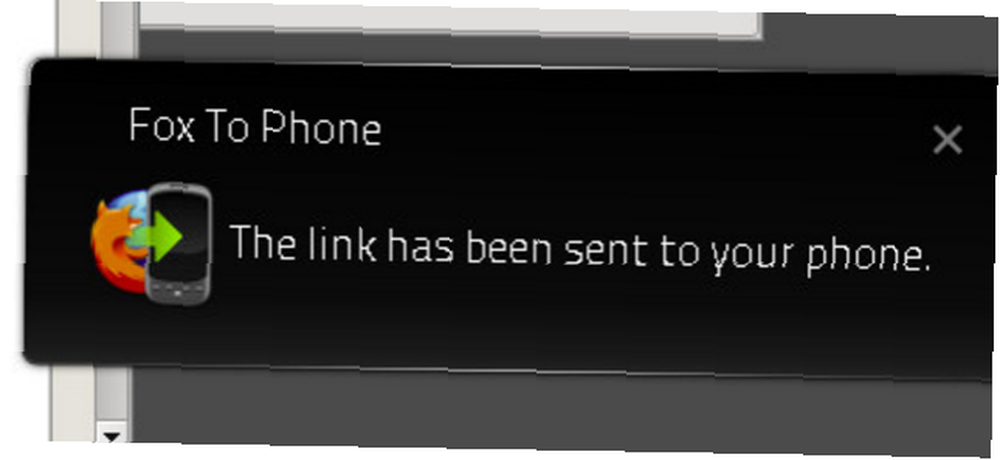
Chrom
Aby zatrzymać powiadomienia wypychane w Google Chrome, kliknij Ustawienia> Ustawienia zaawansowane Ustawienia treści, następnie przewiń w dół do Powiadomienia. To tutaj możesz zablokować wszystko powiadomienia o witrynie (spowoduje to również, że Chrome nie zapyta, czy przyszłe witryny mogą wysyłać Ci powiadomienia).
Jeśli nadal chcesz zezwolić na powiadomienia z kilku wybranych witryn, kliknij Zarządzaj wyjątkami i wybierz Blok na tych stronach, od których nie chcesz już otrzymywać powiadomień.
Safari
Aby zatrzymać powiadomienia wypychane w Safari, otwórz program, a następnie kliknij Safari> Preferencje> Powiadomienia. W tym miejscu możesz zezwolić lub odrzucić powiadomienia z niektórych stron internetowych. Możesz także odznaczyć opcję u dołu okna, co spowoduje zatrzymanie kolejnych witryn z prośbą o zgodę na wysyłanie powiadomień.
Firefox
Aby zatrzymać powiadomienia wypychane w Firefoksie, otwórz Firefox, a następnie przejdź do Opcje, następnie Content. w Powiadomienia obszar kliknij Wybierać. W tym miejscu możesz usunąć wszelkie witryny, którym przyznałeś uprawnienia do powiadomień.
Jeśli chcesz całkowicie wyłączyć powiadomienia push z poziomu przeglądarki Firefox, przejdź do about: config następnie wyszukaj dom.webnotifications.enabled, i ustaw jego wartość na FAŁSZ.
7. Czytanie bez zakłóceń
Wiesz, kiedy zostawiasz mnóstwo kart otwartych do późniejszego przeczytania? To wystarczająco rozprasza. Następnie, gdy zaczynasz czytać te witryny, same strony są pełne rozproszenia, od dziwnego formatowania po wyskakujące reklamy.
Aby uchronić się od obu tych przeszkód, zarejestruj się w Pocket lub Instapaper. Następnie pobierz ich rozszerzenie dla dowolnej przeglądarki.
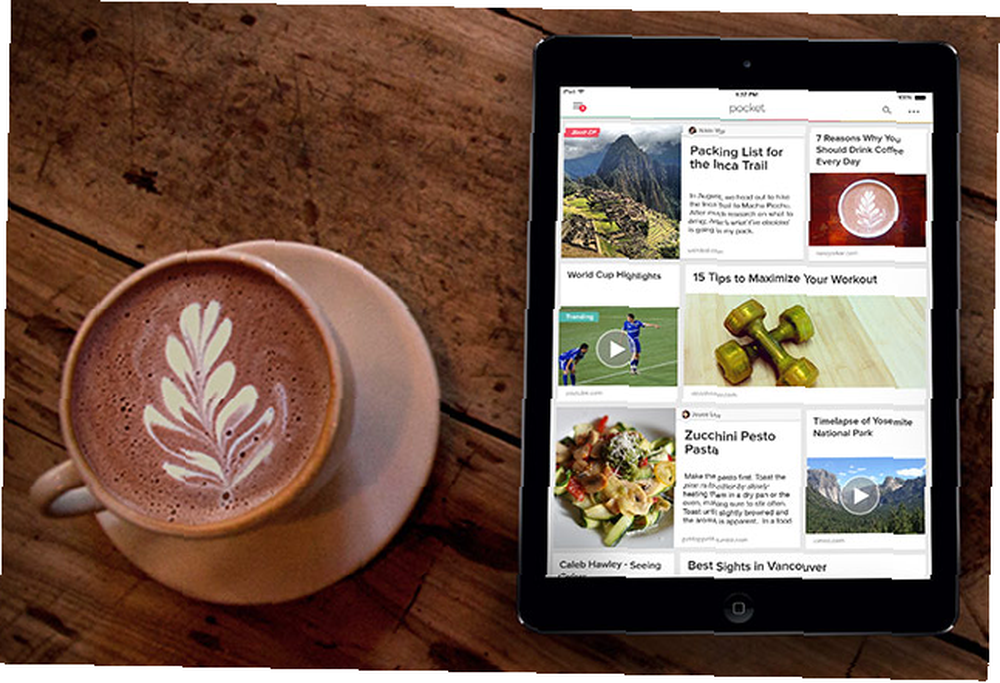
Jednym kliknięciem przycisku możesz teraz zapisać tekst na stronie i zamknąć kartę. Kiedy zaczniesz czytać te treści na własną rękę, z przyjemnością zobaczysz, że są one sformatowane z mniejszą ilością rozrywek niż na oryginalnej stronie internetowej.
Oprócz zwykłego czytania aplikacji, funkcje Pocket 9 Sposobów, aby uzyskać więcej z Pocket 9 Sposobów, aby w pełni wykorzystać możliwości Pocket Pocket to najlepsza cyfrowa usługa zakładek. Dowiedzmy się, jak zwiększyć wygodę korzystania z Pocket dzięki odpowiednim aplikacjom internetowym i rozszerzeniom. i te z Instapaper Zostań zaawansowanym użytkownikiem Instapaper dzięki tym 6 fajnym funkcjom Stań się zaawansowanym użytkownikiem Instapaper dzięki tym 6 fajnym funkcjom Pomimo imponującej szybkości adopcji, mnóstwo funkcji Instapaper często pozostaje niezbadanych. Rzućmy okiem na kilka z nich. sprawi, że czytelnik będzie bardziej rozpraszający i mniej rozpraszający niż przeglądarka.
8. Zatrzymaj grę automatyczną
Jeśli przyłapiesz się na oglądaniu filmu na YouTube lub programu w serwisie Netflix, funkcja automatycznego odtwarzania innego filmu lub następnego odcinka może być ogromnym wysiłkiem.
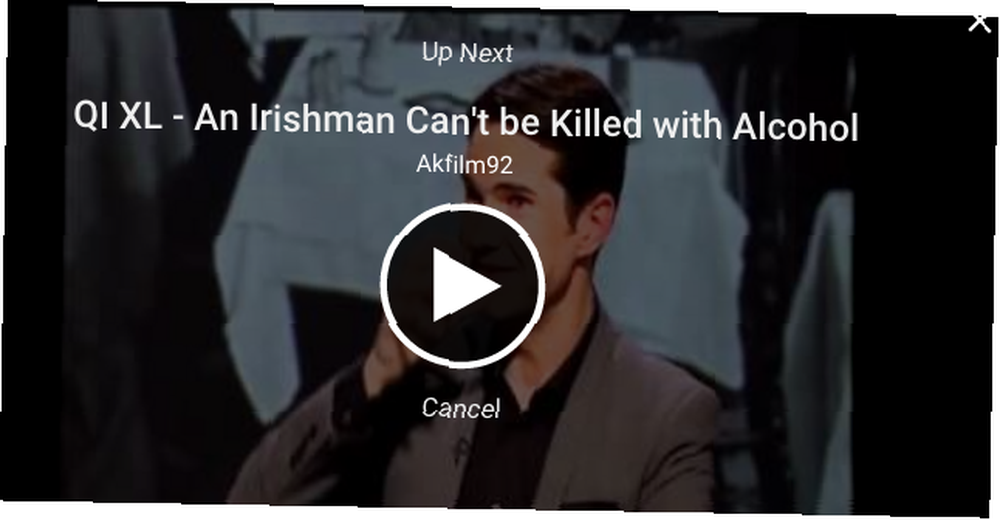
Netflix
Aby wyłączyć tę funkcję autoodtwarzania w serwisie Netflix, zaloguj się na swoje konto, a następnie przejdź do Moje konto, Kliknij Ustawienia odtwarzania, następnie odznacz Automatyczne odtwarzanie pudełko.
Youtube
Po reakcji użytkowników na YouTube bardzo łatwo było wyłączyć ich funkcję autoodtwarzania. Kiedy będziesz oglądać następny film, spójrz na górę W przyszłym lista po prawej stronie strony. Na górze jest mały przycisk zatytułowany Automatyczne odtwarzanie. Przełącz to w tryb wyłączenia, a żadne filmy nie zaczną się odtwarzać z własnej woli.
9. Przestań zapominać hasła
Jeśli jesteś w trakcie wykonywania zadania i musisz zalogować się do innej usługi, ale zapomniałeś hasła, cały proces resetowania konta może zabrać Cię daleko od zadania. Aby temu zapobiec w przyszłości, istnieje kilka opcji.
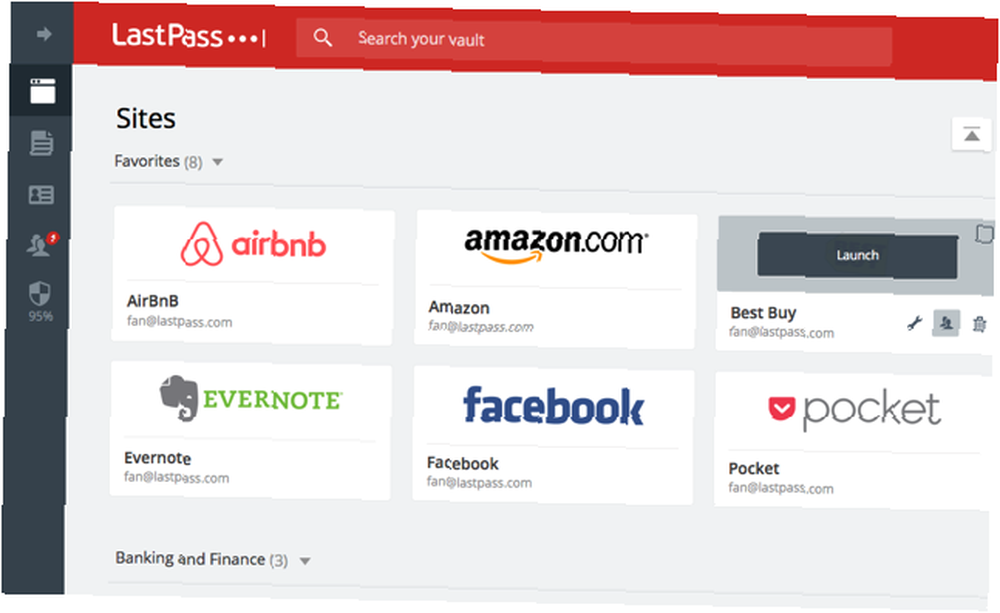
Po pierwsze, możesz skorzystać z usługi takiej jak LastPass (nasz zapis LastPass LastPass Premium: Zafunduj sobie najlepsze zarządzanie hasłami w historii [Nagrody] LastPass Premium: Zafunduj sobie najlepsze zarządzanie hasłami w historii [Nagrody] Jeśli nigdy nie słyszałeś o LastPass, przykro mi powiedzieć, że mieszkałeś pod kamieniem, ale czytasz ten artykuł, więc już zrobiłeś krok we właściwym kierunku. LastPass…) lub Dashland (nasz Dashlane, napisanie - Zręczny nowy menedżer haseł, wypełniacz formularzy i asystent zakupów online Dashlane - Zręczny nowy menedżer haseł, wypełniacz formularzy i asystent zakupów online Jeśli wcześniej wypróbowałeś kilku menedżerów haseł, prawdopodobnie nauczyłeś się oczekiwać szorstkości przy krawędziach Są solidnymi, użytecznymi aplikacjami, ale ich interfejsy mogą być zbyt złożone i niewygodne. Dashlane nie tylko zmniejsza…). Są to dwie wiodące usługi zarządzania hasłami, które pomagają w generowaniu bezpiecznych haseł. Następnie przechowują je w bezpieczny sposób, więc nigdy nie musisz ich pamiętać.
Po drugie, możesz użyć prawdopodobnie mniej bezpiecznej metody posiadania własnego systemu haseł, na którym możesz polegać. Na przykład możesz wybrać standardowe hasło, takie jak Passio135 ^. To hasło jest następnie edytowane na podstawie własnych kryteriów. To znaczy. dodaj pierwszą literę strony internetowej z przodu hasła małymi literami, a drugą literę strony internetowej na końcu hasła dużymi literami. W takim przypadku, jeśli rejestrujesz się w serwisie Netflix, hasłem będzie nPassio135E. Dzięki temu możesz dowiedzieć się, jakie są hasła, ale jeśli ktoś odkryje twój system, możesz mieć kłopoty.
10. Automatyzacja małych zadań
Co tydzień mnóstwo drobnych zadań od czasu do czasu kradnie twoją uwagę. Wyobraź sobie, czy można je zautomatyzować? Mówię takie rzeczy jak:
- Zapisywanie ulubionych blogów w aplikacji do późniejszego przeczytania.
- Tworzenie kopii zapasowych zdjęć w Dropbox lub Flickr.
- Wracając i zapisując swoje ulubione tweety do przeczytania później.
- Scouring Reddit do najlepszych postów.
- Ciągłe sprawdzanie CraisgList w poszukiwaniu tych samych rzeczy.
- Śledzenie cen w serwisie eBay.
Jeśli potrafisz wymyślić choćby kilka takich małych zadań, które zajmują twoją uwagę, powinieneś zapisać się na IFTTT (co oznacza If This Then That).
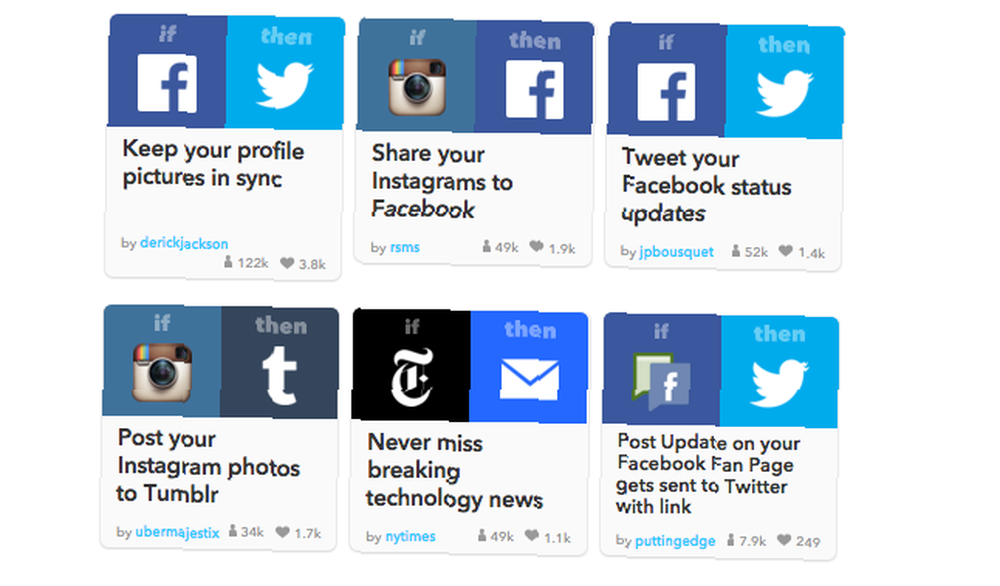
Nasz przewodnik IFTTT The Ultimate IFTTT Guide: Użyj najpotężniejszego narzędzia internetowego jak profesjonalista The Ultimate Guide IFTTT: Użyj najpotężniejszego narzędzia internetowego jak profesjonalista If This Then That, znany również jako IFTTT, to darmowa usługa internetowa aplikacje i urządzenia współpracujące ze sobą. Nie wiesz, jak zbudować aplet? Postępuj zgodnie z tym przewodnikiem. przeprowadzi Cię przez wszystko, co musisz wiedzieć. Zasadniczo jest to usługa, która może łączyć różne usługi, z których korzystasz. Następnie może automatycznie wykonywać określone funkcje, na które mu zezwolono. To niesamowite oszczędzanie czasu i energii, jeśli używasz go we właściwy sposób.
Bądź na bieżąco
Każda z tych sekcji dotyczy ogólnego rozproszenia uwagi, z którym prawie wszyscy spotykamy się na co dzień. Minimalizując (i eliminując w miarę możliwości) możesz zmaksymalizować uwagę, którą możesz poświęcić na ważniejsze zadania.
Nadal możesz mieć pewne nawyki związane z komputerem, co oznacza, że zawsze będziesz trochę roztargnienie. W takich przypadkach uważnie obserwuj rozproszenia, aby upewnić się, że nie wymkną się spod kontroli.
Mimo to, utrzymując kontrolę nad większością, jeśli nie wszystkimi, wspomnianych wyżej rozproszeń, na pewno będziesz w stanie wykroić dłuższe odcinki czasu, w których nie będziesz bombardowany powiadomieniami push, alertami i wiadomościami.
Do ciebie: jakie inne zakłócenia komputerowe cierpisz z tego powodu, że nie omówiliśmy tutaj? A jeśli zostanie zaimplementowane, która z powyższych wskazówek pomoże Ci najbardziej teraz?
Kredyty graficzne: Fox To Phone, Firefox 4 i KDE autor: samat k jain (Flickr)











